5. Fichiers
Gimp sait lire et écrire une palette importante de formats de fichiers graphiques. Hormis pour le format XCF natif du Gimp, la gestion des fichiers est faite par des plugins. Aussi est-il relativement simple d'ajouter un nouveau type de fichier quand le besoin s'en fait sentir.
En fonction du but, tous les types de fichier ne sont pas équivalents. Cette partie de la documentation devrait vous aider à comprendre les avantages et les inconvénients de chacun.
Ouvrir des fichiers
Il y a plusieurs façons d'ouvrir des fichiers avec Gimp :
- Le plus évident est de passer par le menu Fichier->Ouvrir de la boîte d'outils ou d'une fenêtre d'image. Un dialogue d'ouverture de fichiers est ouvert vous permettant de navigeur et de choisir un fichier en cliquant dessus. Cette méthode fonctionne bien si vous connaissez le nom du fichier à ouvrir et où il se trouve. Ce n'est pas approprié si vous souhaitez retrouvez un fichier d'après sa vignette.
- Si vous avez une URI (adresse Web) au lieu d'un nom de fichier pour l'image, vous pouvez l'ouvrir via le menu Fichier->Ouvrir suivant l'emplacement de la boîte d'outils ou d'une fenêtre d'image. Un dialogue est ouvert vous permettant d'indiquer l'URI.
- Si l'image est l'une de celles que vous avez précédemment créée avec Gimp alors vous pouvez la retrouver depuis me menu Fichier->Récemment ouverts Ceci vous ouvre la liste des images travaillées les plus récentes avec des vignettes pour les représenter. Vous n'avez qu'à sélectionner celle que vous voulez et elle sera ouverte.
- Si vous avez associé le type de fichier de l'image avec Gimp, quand vous avez installé Gimp ou plus tard, vous pouvez alors naviguer en utilisant un gestionnaire de fichier tel que Nautilus ou Konqueror sous Linux ou Explorateur sous Windows. Une fois le fichier trouvé double-cliquez dessus pour l'ouvrir.
- Alternativement, une fois que vous avez trouvé le fichier, vous pouvez le glisser/déposer dans la boite à outils de Gimp. Si vous le glisser/déposer dans une fenêtre d'images alors il sera intégré dans l'image en tant que calque.
- Pour beaucoup d'applications vous pouvez cliquer sur l'image affichée (une image complète pas une simple vignette) et la glisser dans la boite à outils de Gimp.
- Pour beaucoup d'applications, si elle vous permet de copier vers le presse-papiers alors vous pourrez l'ouvrir dans Gimp par le menu Fichier->Acquisition->Coller en tant que nouveau de la boite à outils. Le support de cette fonction est un peu arbitraire toutefois il ne coûte rien d'essayer.
- Vous pourriez être aussi intéressé par un gestionnaire d'image appelé gthumb qui complémente agréablement Gimp. On peut ouvrir une image par un clic droit sur l'icone et sélectionner Gimp dans une liste d'options ou en déposant la vignette dans la boîte à outils de Gimp. Voyez gthumb pour plus d'informations. Autres programmes similaires ; gqview, Xnview.
Lorsque vous ouvrez un fichier, en utilisant le menu fichier ou par une autre méthode, Gimp a besoin de savoir de quel type de fichier il s'agit. A moins qu'il n'y ait pas d'alternative, Gimp ne se contente pas de l'extension (comme ".jpg") pour déterminer ce type. En effet, les extensions ne sont pas dignes de confiance : elles varient selon les systèmes ; un fichier peut-être renommé avec une fausse extension ; et il y a plein de raisons pour qu'un fichier n'ait pas d'extension du tout. Gimp essaye d'abord de reconnaître le type en examinant le contenu du fichier : la plupart des formats de fichiers graphiques couramment utilisés ont un "en-tête magique" qui leur permet d'être reconnu. C'est seulement si cet en-tête n'est d'aucun secours que Gimp se contentera d'utiliser l'extension.
Enregistrer les fichiers
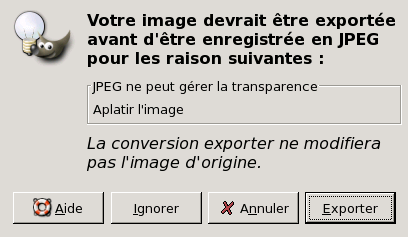
Le dialogue d'export
Aucun format de fichier, hormis le format natif du Gimp XCF, n'est capable de contenir toutes les données d'une image Gimp. Lorsque vous demandez d'enregistrer une image dans un format qui ne la représentera pas intégralement, Gimp vous le signale, en vous informant des informations qui seront perdues et en vous demandant si vous voulez "exporter" l'image dans une structure que le format de fichier supportera. Exporter une image ne modifie pas l'image elle-même, aussi ne perdez-vous rien en faisant cela.
